Detalizēta informācija par osu.exe procesu
- Osu.exe process ir drošs process, kas darbojas fonā, palaižot Osu programmatūru.
- Process ir pilnīgi drošs, un to parakstījis uzticams uzņēmums.
- Varat atinstalēt ous.exe, noņemot tās vecākprogrammatūru.

XINSTALĒT, NOklikšķinot uz LEJUPIELĀDES FAILA
- Lejupielādējiet Fortect un instalējiet to datorā.
- Sāciet rīka skenēšanas procesu lai meklētu bojātus failus, kas ir jūsu problēmas avots.
- Ar peles labo pogu noklikšķiniet uz Sāciet remontu lai rīks varētu sākt fiksēšanas algoritmu.
- Fortect ir lejupielādējis 0 lasītāji šomēnes.
Process osu.exe ir vēl viens no
instalēti daudzi procesi trešo pušu lietotnēm, kurām tās ir vajadzīgas. Šis process ir svarīgs mātes programmatūras vienmērīgai darbībai.Ja vēlaties precīzi uzzināt, ko process veic, šajā rokasgrāmatā atradīsit detalizētu informāciju.
Kas ir osu.exe fails?
Osu.exe ir likumīgs fails, ko uzticams uzņēmums paraksta digitāli. Tas ir saistīts ar ppy izstrādāto osu programmatūru.
Tas darbojas fonā, kad ir aktīva tās vecākprogrammatūra. Šī faila sākotnējā versija ir atrodama tālāk norādītajā vietā: c:\ programmas faili\ osu!osu!.exe
Kad kādai lietojumprogrammai ir nepieciešams šis fails, tas tiks izsaukts atmiņā. Un tas darbosies fonā, kamēr būs aktīva saistītā programmatūra.
Vai man vajadzētu atinstalēt osu.exe?
Tāpat kā daudzi trešo pušu procesi, šī procesa dzēšana vai dzēšana ir atkarīga no tā vecākprogrammatūras lietderības. Ja joprojām izmantojat šo programmatūru, jums ir jāsaglabā osu.exe process.
Tomēr, ja jūs neizmantojat vecāku programmatūru, varat noņemt failu līdz lietotnes atinstalēšana kas to izmanto.
Bet, ja vēlaties atinstalēt procesu, jo tas rada problēmas jūsu datorā, mēs parādīsim, kā to novērst, šīs rokasgrāmatas nākamajā sadaļā.
1. Skenējiet ļaunprātīgu programmatūru
- Nospiediet Windows taustiņš + S, tips vīrussun noklikšķiniet uz Aizsardzība pret vīrusiem un draudiem.

- Izvēlieties Skenēšanas opcijas atvērtajā lapā.

- Visbeidzot atlasiet vēlamo skenēšanas opciju un noklikšķiniet uz Skenēt tagad.

Ļaunprātīgas programmatūras klātbūtne datorā var būt iemesls problēmai, kas radusies saistībā ar osu.exe procesu. Tas ir tāpēc, ka ļaunprātīga programmatūra var maskēties kā process un patērēt datora resursus.
Risinājums tam ir veikt dziļu skenēšanu, izmantojot Microsoft Defender.
Ja iebūvētā pretvīrusu programmatūra nevar novērst ļaunprātīgu programmatūru, mēs iesakām izmantot īpašu rīku ESET NOD32, lai paveiktu darbu.
Šī lieliskā programmatūra noņems pat visnoturīgāko ļaunprogrammatūru no jūsu datora, pirms tā var izraisīt problēmas.
⇒Iegūstiet ESET NOD32
2. Atinstalējiet trešās puses programmatūru
- Nospiediet Windows atslēga, tips kontroleun atlasiet Vadības panelis.

- Izvēlieties Atinstalējiet programmu opcija zem Programmas.

- Tagad ar peles labo pogu noklikšķiniet uz Osu programmatūru un atlasiet Atinstalēt.

- Visbeidzot, izpildiet ekrānā redzamos norādījumus, lai pabeigtu procesu.
Ja esat pārliecināts, ka šo problēmu ar osu.exe nav izraisījušas ļaunprātīgas programmatūras darbības, jums ir jāatinstalē tās vecākprogrammatūra.
- Aizsargāts: veiciniet savu videoklipu apvērsumu: AI trokšņa samazināšana un krāsu korekcija izteiksmīgam saturam!
- Kas ir Nxlog.exe un kā labot tā lielo CPU noslodzi?
3. Veiciet sistēmas atjaunošanu
- Nospiediet Windows taustiņš + R, tips rstrui.exeun nospiediet Ievadiet.

- Klikšķis Nākamais jaunajā lapā.

- Tagad izvēlieties savu ideālo atjaunošanas punktu un noklikšķiniet uz Nākamais pogu.

- Visbeidzot noklikšķiniet uz Pabeigt un izpildiet ekrānā redzamos norādījumus, lai pabeigtu procesu.

Ja pasliktinās un osu.exe turpina sajaukties ar datoru, jums ir jāatjauno dators līdz brīdim, kad viss darbojās labi. Tādējādi varat atcelt datorā veiktās izmaiņas, kas varētu izraisīt šo problēmu.
Tagad mēs varam pabeigt šo visaptverošo rokasgrāmatu par osu.exe procesu. Tagad jums vajadzētu būt iespējai izlemt, vai procesu ir vērts turpināt.
Ja vēlaties uzzināt par msseces.exe process, pārbaudiet mūsu īpašo ceļvedi, lai uzzinātu jums nepieciešamo informāciju.
Jūtieties brīvi dalīties ar mums savā pieredzē par šo procesu tālāk sniegtajos komentāros.
Vai joprojām ir problēmas?
SPONSORĒTS
Ja iepriekš minētie ieteikumi nav atrisinājuši jūsu problēmu, jūsu datorā var rasties nopietnas Windows problēmas. Mēs iesakām izvēlēties visaptverošu risinājumu, piemēram, Fortect lai efektīvi novērstu problēmas. Pēc instalēšanas vienkārši noklikšķiniet uz Skatīt un labot pogu un pēc tam nospiediet Sāciet remontu.
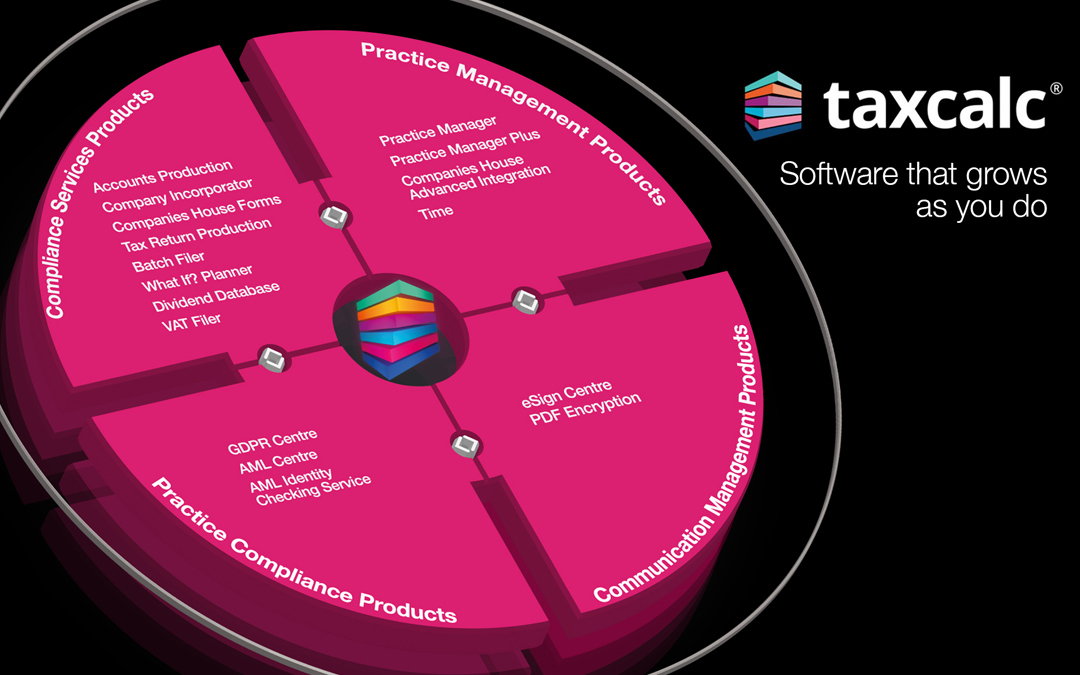
![Labākā studentu vadības programmatūra [2021. gada ceļvedis]](/f/bec82bed3ae216649aad052e7c262e06.jpg?width=300&height=460)
![Labākā Windows rēķinu programmatūra [2021. gada ceļvedis]](/f/b722b41d12e1af72954dd190bae7d57e.jpg?width=300&height=460)